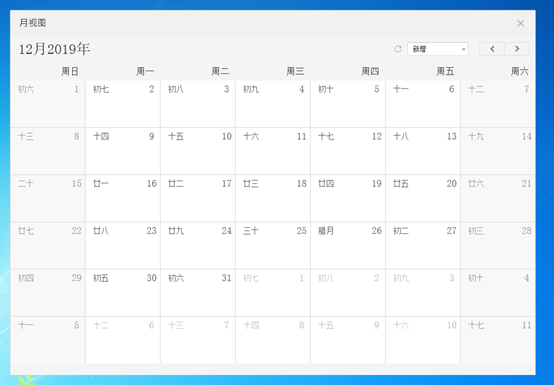Win10电脑上可以使用的桌面日历备忘录便签软件,敬业签云便签是其中之一。该云便签支持在Win7/8/10/XP系统上安装使用,且具备日历月视图功能,可以在电脑桌面日历月视图中直接查看每天新增的提醒事项和便签文字。那么Win10桌面日历备忘录敬业签怎么查看每天新增的便签内容呢?
一、打开Win10电脑桌面日历备忘录敬业便签,登录账号后默认进入个人便签内容界面;

二、在便签界面右上角找到日历状的“月视图”按钮,点击后打开月视图界面;
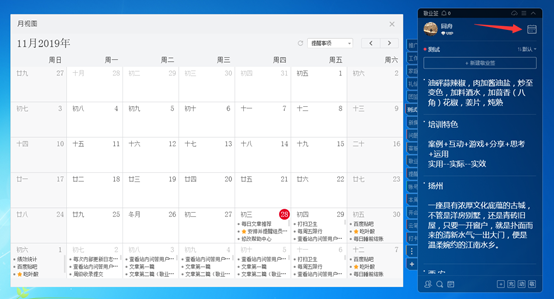
三、电脑桌面月视图界面默认显示的是未来要完成的待办提醒事项内容,点击右上方的提醒事项选择框,在弹出的下拉菜单中选择“新增”,可以查看当月每日新增的便签内容;

四、如果当日新增的便签备忘录内容较多,无法直接显示所有新增内容,可以左键双击具体日期,在弹出的详情界面中查看当日新增事项具体内容、新增时间及端口;
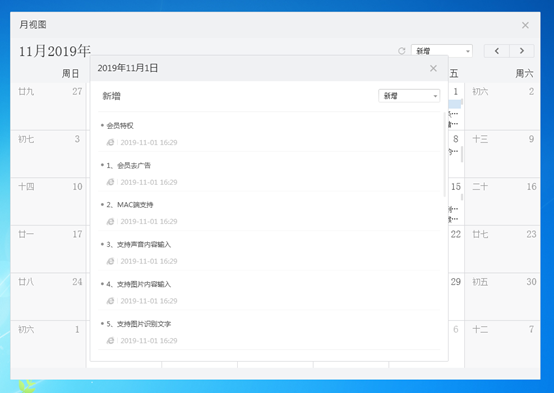
五、点击月视图界面右上角的“<”或者“>”按钮选项,可以查看上一个月或者下一个月的新增便签/备忘录内容。